Como instalar fontes personalizadas no Google Docs?
Miscelânea / / August 04, 2021
Anúncios
O Google Docs é um dos processadores de texto favoritos de muitas pessoas no mundo. No entanto, algumas pessoas se sentem limitadas ao tentar personalizar seus documentos de acordo com suas preferências. As pessoas gostam de personalizar seus documentos para que tenham uma aparência diferente e exclusiva dos outros. Uma delas são as fontes de texto disponíveis para escolha na galeria do Google docs. No entanto, você pode querer instalar fontes personalizadas no Google docs para dar ao seu documento um toque pessoal.
Embora existam vários estilos de fonte para escolher, você também pode adicionar fontes personalizadas aos documentos do Google para personalizar ainda mais nosso documento. Existem muitas maneiras de adicionar diferentes tipos de fontes aos documentos do Google.
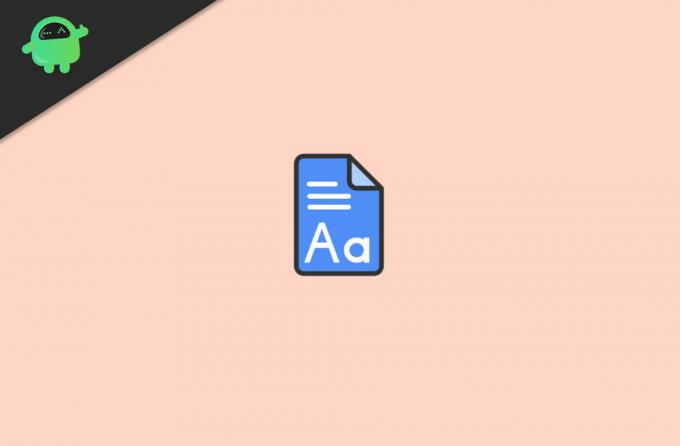
Índice
-
1 Como instalar fontes personalizadas no Google Docs?
- 1.1 Fontes integradas do Google Docs
- 1.2 Método 1: fontes pré-instaladas
- 1.3 Método 2: usando extensões
- 2 Conclusão
Como instalar fontes personalizadas no Google Docs?
Infelizmente, não podemos fazer upload de fontes do computador para o Google docs. Só podemos usar as fontes que estão pré-instaladas no Google docs, e podemos obter mais algumas fontes usando extensões de terceiros.
Anúncios
Fontes integradas do Google Docs
As fontes embutidas do Google Docs são muito úteis, mas apresentam dois problemas. Em primeiro lugar, nem todas as fontes disponíveis fazem parte do sistema de fontes do Google e, em segundo lugar, você deve acessar a biblioteca de fontes do Google sempre que quiser usar uma fonte diferente.
Felizmente, existem duas soluções diferentes para esses problemas. Ambos os métodos podem ajudá-lo a colocar todas as suas fontes em um menu de fácil acesso e com atualização automática quando e como você quiser acessar a biblioteca de fontes do Google.
Os dois métodos para adicionar fontes personalizadas aos documentos do Google são:
- Acessando fontes pré-instaladas no Google docs.
- Usando um complemento para fontes externas.
Método 1: fontes pré-instaladas
Os documentos do Google têm uma grande variedade de fontes disponíveis em sua biblioteca, mas não tínhamos acesso total às fontes desses estilos diferentes em nosso dispositivo.
É porque algumas fontes adicionais não aparecem no menu principal, por isso existe a opção de adicionar fontes, o que pode ajudá-lo a instalar ou acessar mais algumas fontes. Se você simplesmente deseja acessar os formulários adicionais que já estão disponíveis no Google docs, mas não estão aparecendo na lista, siga as etapas fornecidas:
Anúncios
Vá para o Google docs e clique em iniciar ou abra a guia do documento.
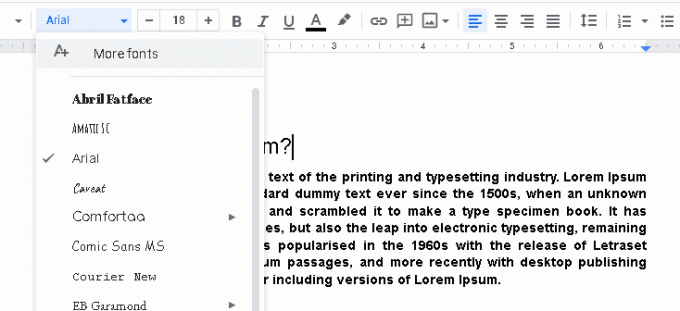
Clique em ”mais fontes” disponíveis na barra de ferramentas superior. Isso abrirá uma nova janela, que aparecerá em sua tela.

Anúncios
Selecione qualquer outra fonte desejada na coluna da lista e, a seguir, clique em “ok” após escolher as fontes desejadas depois que essas fontes forem adicionadas à sua lista principal.
Método 2: usando extensões
Ao adicionar extensões aos seus documentos do Google, você pode obter mais de centenas de fontes adicionais. É uma boa opção que você tem em seus documentos do Google, que pode ajudá-lo a adicionar diferentes estilos de fonte em sua biblioteca de fontes. Diferentes estilos de fonte podem ajudá-lo a personalizar seus documentos conforme desejar.
Também é útil quando alguns documentos exigem fontes personalizadas. As extensões do Google Docs estão disponíveis em diferentes plataformas.
Faça o download do Fontes de extensão clicando em “Instalar” e, em seguida, selecione “continuar”. Depois disso, ele pedirá sua permissão para instalá-lo. Quando isso acontecer, clique em concordar para dar permissão.

Selecione a conta do Google que deseja associar às extensões e, a seguir, clique em permitir para continuar e selecione “Concordo” com os requisitos solicitados.
Depois de fazer isso, atualize seus documentos do Google e clique em “add-ons”, uma nova lista suspensa aparecerá na barra de ferramentas principal. Aqui, selecione “fontes de extensões” e clique em iniciar.
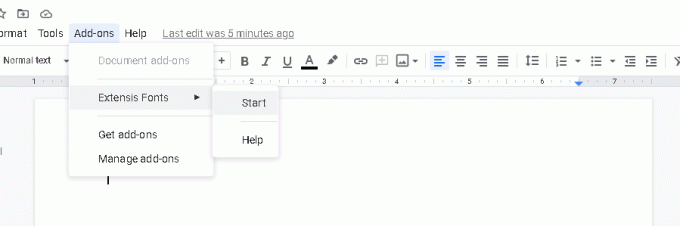
Realce seu texto e selecione a fonte que você acabou de adicionar ou qualquer fonte desejada na barra de ferramentas direita.

Siga as etapas descritas acima e você poderá instalar fontes personalizadas em seus documentos do Google.
Conclusão
Estas são duas maneiras simples de obter fontes externas para seus documentos do Google. Essas fontes externas podem ajudá-lo a fazer com que seu conteúdo tenha uma aparência muito melhor e mais agradável do que antes.
Na minha opinião, o Google deveria permitir que os usuários carreguem suas próprias fontes. Porque em alguns cenários, as pessoas criaram suas próprias fontes manuscritas para suas atribuições na faculdade ou para fazer um documento profissional. Talvez o Google forneça tal serviço no futuro, mas até então você pode usar o método acima para usar fontes personalizadas no Google docs.
Escolha dos editores:
- Corrigir problema de salvamento automático do Google Docs que não funciona
- Como usar o bate-papo do editor no Google Docs
- Como corrigir problemas de download do Google Docs
- Converter documentos do Microsoft Word em documentos do Google
- Ative o tema escuro no Documentos, Apresentações e Planilhas Google
Rahul é um estudante de Ciência da Computação com grande interesse na área de tecnologia e tópicos de criptomoeda. Ele passa a maior parte do tempo escrevendo ou ouvindo música ou viajando para lugares desconhecidos. Ele acredita que o chocolate é a solução para todos os seus problemas. A vida acontece, e o café ajuda.

![Como instalar o Stock ROM no G-Tide E560 [Firmware Flash File / Unbrick]](/f/2deff0d4a791dfc5ff25df7b8212944f.jpg?width=288&height=384)

